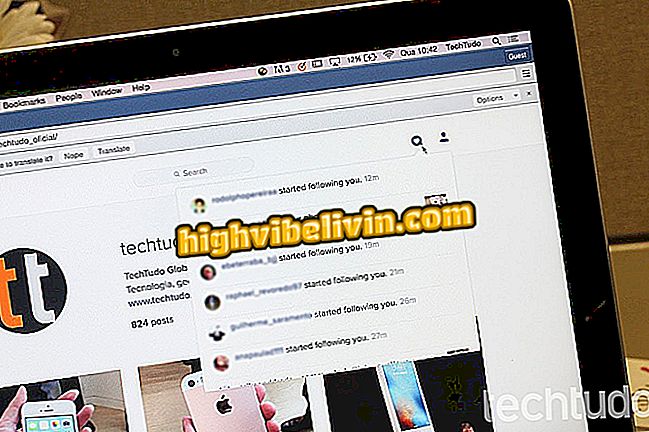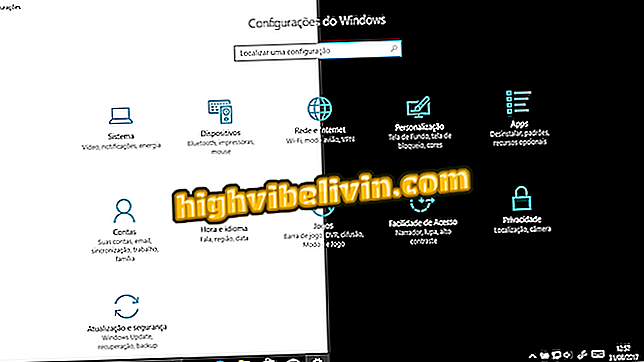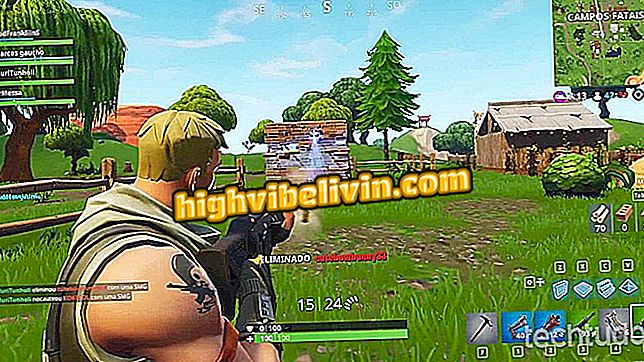Sådan laver du portrættilstand i et billede med pc med Pixlr Editor
Pixlr Editor-online-tjenesten simulerer iPhone (iOS) og Android-enhedens portrætmodusværktøj, som giver dig mulighed for at sløre baggrundsscener og fokusere nogle elementer i billedet. Redaktøren er gratis og er som et webværktøj aktiveret på computere, der kører Windows og MacOS-operativsystemer gennem browseren. Billedet kan gemmes i JPEG, PNG, BMP, TIFF og PXD formater.
Værktøjet er ideelt til folk, der gerne vil gøre deres fotos mere interessante og professionelle, inden de udsender på sociale netværk. Se i den følgende vejledning, hvordan du bruger blur-værktøjet fra Pixlr Editor til at få portrættilstand fra computeren.
Hvordan bruger du Pixlr til at redigere fotos på din telefon?

Pixlr Editor giver dig mulighed for at redigere billeder for at simulere portrætmodus effekt af smartphones
Trin 1. Gå til Pixlr Editor-webstedet og klik på "Open imagem from computer"

Pixlr mulighed for at importere fotos fra din computer
Trin 2. Brug browservinduet til at vælge billedet på computeren og klik på "Åbn";

Handling til at importere til Pixlr Editor et billede af computeren
Trin 3. Når billedet er åbent i editoren, skal du gå til vanddråbeikonet for at aktivere Blur-værktøjet.

Handling for at aktivere Blur-værktøjet til online Pixlr Editor-tjenesten
Trin 4. I den del over billedet klikker du på det nummer, der vises ved siden af "Børste";

Valg til at tilpasse størrelsen af en børste i online Pixlr Editor-tjenesten
Trin 5. Vælg en penselstørrelse, der passer til det område, du vil sløre billedet. For at afslutte denne skærm skal du klikke på billedet i baggrunden.

Pixlr Editor Online Service Børstemuligheder
Trin 6. På dette tidspunkt hvile musemarkøren over det område, du vil redigere. For at anvende effekten skal du dobbeltklikke med højre museknap og glide markøren over det område, der ikke er fokuseret.

Handling for at sløre baggrunden for billeder ved hjælp af online-værktøjsløsning Pixlr Editor
Trin 7. Når du er tilfreds med sløret i baggrunden, skal du klikke på "File" og derefter "Save ...";

Handling for at få adgang til Pixlr Editor-skærmen, der gemmer det redigerede billede på computeren
Trin 8. Vælg nu et navn til billedet, det ønskede format og kvaliteten af den genererede fil. Vælg derefter "OK";

Handling for at forberede sig på at downloade et redigeret billede i Pixlr Editor online-tjenesten
Trin 9. Vælg en mappe på din computer og klik på "Gem" for at downloade billedet.

Handling til at gemme et billede på computeren i Pixlr Editor
Tag tipet for at forbedre dine billeder, før du deler på sociale netværk.
Hvad er den bedste gratis billedredigeringsapp? Udvekslings tips i forummet.